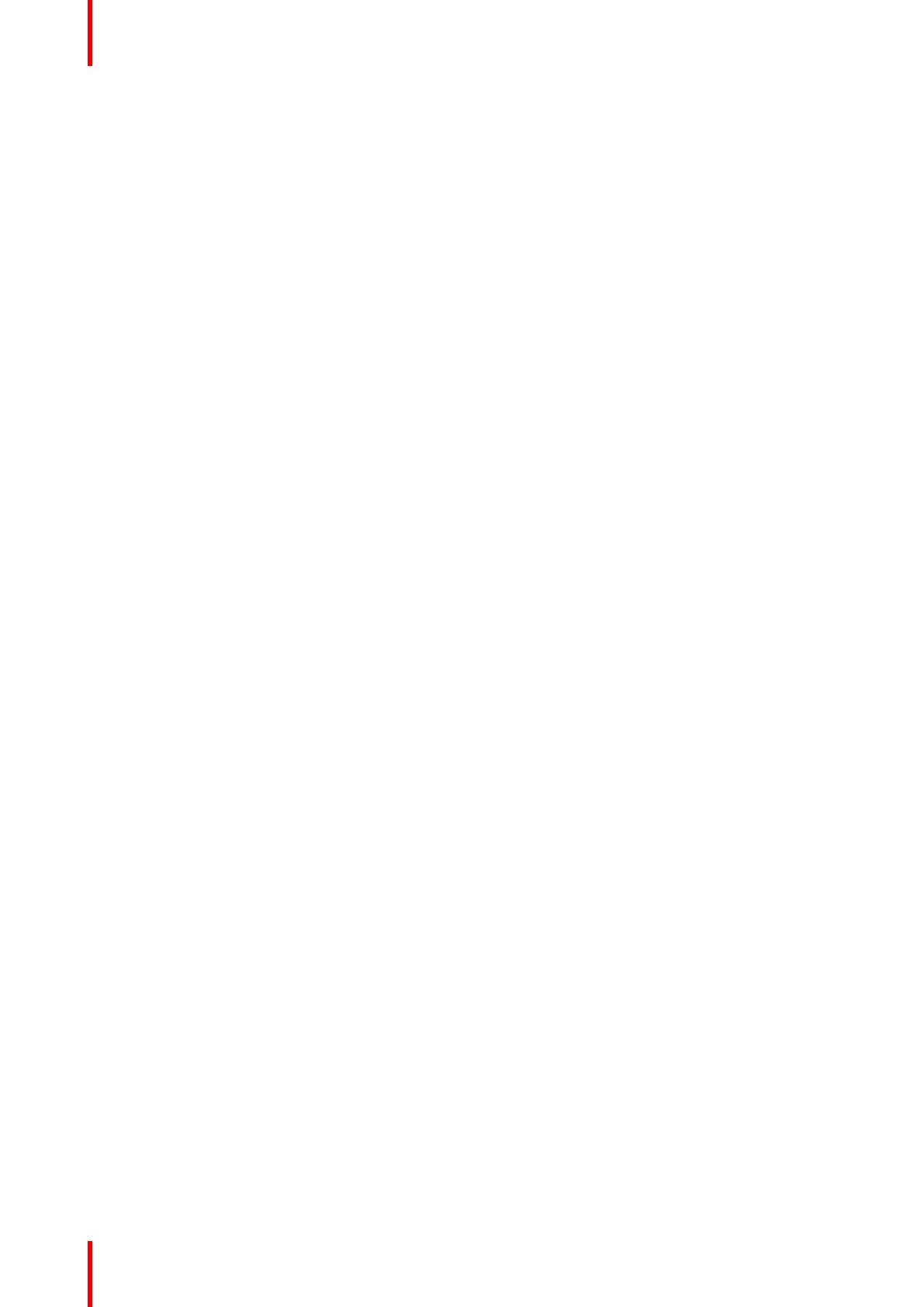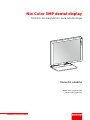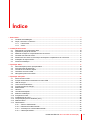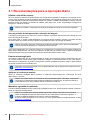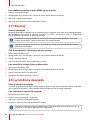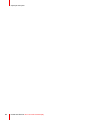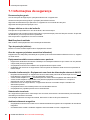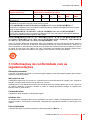Barco Nio Color 3MP Dental Guia de usuario
- Tipo
- Guia de usuario

ENABLING BRIGHT OUTCOMES
MDNC-3421 (opção DE NC)
MDNC-3421 (opção DE)
Guia do usuário
Monitor de diagnóstico para odontologia
Nio Color 3MP dental display

Registered office: Barco NV
President Kennedypark 35, 8500 Kortrijk, Belgium
www.barco.com/en/support
www.barco.com
Barco NV
Beneluxpark 21, 8500 Kortrijk, Belgium
www.barco.com/en/support
www.barco.com

1 Bem-vindo! ............................................................................................................................................................................................................5
1.1 Conteúdo da embalagem................................................................................................................................................................6
1.2 Peças, controles e conectores.....................................................................................................................................................6
1.2.1 Parte frontal..........................................................................................................................................................................6
1.2.2 Voltar........................................................................................................................................................................................7
2 Instalação do monitor....................................................................................................................................................................................9
2.1 Destravando o mecanismo de altura.....................................................................................................................................10
2.2 Ajustando a posição do monitor ...............................................................................................................................................10
2.3 Retirando a tampa do compartimento de conectores.................................................................................................. 11
2.4 Conexão dos cabos de sinais.................................................................................................................................................... 11
2.5 Roteamento dos cabos e recolocação da tampa do compartimento de conectores..................................12
2.6 Instalação do suporte VESA.......................................................................................................................................................13
2.7 Primeira inicialização......................................................................................................................................................................15
3 Operação diária...............................................................................................................................................................................................17
3.1 Recomendações para a operação diária ............................................................................................................................18
3.2 Principais luzes de indicação.....................................................................................................................................................19
3.3 Colocando em modo de espera................................................................................................................................................19
3.4 Chamando os menus OSD .........................................................................................................................................................19
3.5 Navegando pelos menus OSD..................................................................................................................................................20
4 Operação avançada......................................................................................................................................................................................21
4.1 Idioma do menu OSD.....................................................................................................................................................................22
4.2 Função de fechamento automático do menu OSD .......................................................................................................22
4.3 LED de energia ..................................................................................................................................................................................22
4.4 Luzes de tecla indicativas ............................................................................................................................................................23
4.5 Função bloqueio de energia.......................................................................................................................................................23
4.6 Modo DPMS.........................................................................................................................................................................................23
4.7 Hibernar..................................................................................................................................................................................................24
4.8 Luminância desejada......................................................................................................................................................................24
4.9 Modo de visualização.....................................................................................................................................................................25
4.10 Funções do monitor.........................................................................................................................................................................25
4.11 Predefinições de cores..................................................................................................................................................................26
4.12 Compensação para luz ambiente (ALC) .............................................................................................................................26
4.13 Salas de leitura...................................................................................................................................................................................26
4.14 GQ Embutido.......................................................................................................................................................................................27
4.14.1 Sobre o GQ Embutido.................................................................................................................................................27
4.14.2 Relatório de estado DICOM.....................................................................................................................................28
4.14.3 Verificação de conformidade DICOM.................................................................................................................28
4.14.4 Calibração DICOM........................................................................................................................................................29
K5902136PTBR /04 Nio Color 3MP dental display
3
Índice

K5902136PTBR /04 Nio Color 3MP dental display
4
4.14.5 Redefinir calibração DICOM....................................................................................................................................29
4.14.6 Limiar de erro DICOM.................................................................................................................................................29
4.15 Orientação do monitor....................................................................................................................................................................29
4.16 Sinais de entrada de vídeo..........................................................................................................................................................30
4.17 Temporizações EDID......................................................................................................................................................................30
4.18 Formato EDID.....................................................................................................................................................................................30
4.19 Informações do monitor ................................................................................................................................................................31
4.20 Status do monitor..............................................................................................................................................................................31
5 Reembalagem do monitor........................................................................................................................................................................33
5.1 Instruções de reembalagem.......................................................................................................................................................34
6 Limpando o monitor.....................................................................................................................................................................................37
6.1 Instruções de limpeza ....................................................................................................................................................................38
7 Informações importantes .........................................................................................................................................................................39
7.1 Informações de segurança..........................................................................................................................................................40
7.2 Informações ambientais................................................................................................................................................................41
7.3 Informações de conformidade com as regulamentações..........................................................................................43
7.4 Aviso sobre EMC ..............................................................................................................................................................................44
7.5 Explicação dos símbolos..............................................................................................................................................................47
7.6 Isenções legais ..................................................................................................................................................................................49
7.7 Especificações técnicas................................................................................................................................................................50
7.8 Informações sobre licenças de código aberto..................................................................................................................52

K5902136PTBR /04 Nio Color 3MP dental display
6
1.1 Conteúdo da embalagem
Visão geral
Os seguintes itens estão incluídos na embalagem:
• Monitor
• Pé de inclinação e rotação do sistema
• Guia do usuário
• Disco do sistema
• Disco de documentação
• Cabo de vídeo
• Cabo USB
• Cabos elétricos
• Fonte de alimentação externa
Se tiver encomendado o controlador de monitor Barco, você o encontrará na embalagem junto com os
acessórios. Um guia do usuário específico está disponível no disco do sistema.
Guarde a embalagem original. A embalagem é própria para o monitor e é a proteção ideal para
transporte e armazenamento.
1.2 Peças, controles e conectores
1.2.1 Parte frontal
Visão geral
5
4
3
2
1
6
Imagem 1-1
1. Tecla Down
2. Tecla Up
3. Tecla do menu
4. Tecla Modo de espera
5. LEDs de energia
6. USB downstream do lado direito
Os principais ícones são exibidos junto das teclas e são adaptados para as funções a que se
destinam (de acordo com o menu). Consulte “Navegando pelos menus OSD”, página 20.
Bem-vindo!

K5902136PTBR /04 Nio Color 3MP dental display
7
1.2.2 Voltar
Visão geral
9
1
8
2
6
3
4
7
6
5
Imagem 1-2
1. Tampa do compartimento de conectores
2. Duto de cabos
3. Clipe de travamento do pé
4. Pé de inclinação e rotação
5. Entrada de alimentação de +24 VCC
6. Conector USB downstream (3x)
7. Conector USB upstream
8. Entrada de vídeo DVI
9. Entrada de vídeo da porta de monitor
Bem-vindo!

9
Antes de instalar o MDNC-3421 e conectar os cabos necessários, verifique se há um controlador
de monitor adequado instalado fisicamente no computador. Se estiver usando um controlador de
monitor Barco, consulte o guia do usuário que acompanha o monitor.
Para obter uma lista completa de controladores de monitor compatíveis, consulte a versão mais
recente da matriz de compatibilidade no site my.barco.com (MyBarco > My Support > Healthcare >
Compatibility Matrices > Barco Systems Compatibility Matrices).
K5902136PTBR /04 Nio Color 3MP dental display
Instalação do
monitor
2

K5902136PTBR /04 Nio Color 3MP dental display
10
2.1 Destravando o mecanismo de altura
Para remover a presilha:
1. posicione o monitor com a parte de trás voltada para você.
2. Puxe a presilha vermelha para fora do orifício de fixação na base.
Imagem 2-1
3. Guarde a presilha no orifício específico para caso o monitor tenha que ser transportado posteriormente.
2.2 Ajustando a posição do monitor
Para ajustar a posição do monitor
Você pode inclinar, girar, levantar e abaixar a tela com segurança conforme desejado.
Imagem 2-2
CUIDADO: Embora o monitor possa ser fisicamente girado para a posição retrato, esse modo não
é compatível.
Instalação do monitor

K5902136PTBR /04 Nio Color 3MP dental display
11
2.3 Retirando a tampa do compartimento de
conectores.
Para remover a tampa do compartimento do conector
1. Pressione levemente as duas abas na parte lateral da tampa.
2. Puxe ligeiramente a tampa do monitor e a remova.
2
1
1
Imagem 2-3
2.4 Conexão dos cabos de sinais
CUIDADO: Conecte somente um dos dois links de vídeo. A conexão simultânea de ambas as
entradas resultará em erros no driver.
Para conectar os cabos de sinais no monitor:
Remova a tampa do compartimento de conectores para expor os conectores. Consulte “Retirando a tampa do
compartimento de conectores.”, página 11
Você deve conectar o monitor em um controlador de monitor utilizado uma conexão DVI ou DP. Os sinais de
entrada do equipamento são selecionados automaticamente. Por padrão, a entrada DisplayPort tem
prioridade sobre a entrada DVI. Esta configuração pode ser modificada no Menu OSD.
1. Conecte o DVI ou o DP do controlador do monitor no conector DVI ou DP do monitor.
2. Caso deseje utilizar o conector USB upstream do monitor, conecte um conector USB upstream do
computador no conector USB downstream do monitor.
Caso tenha optado por utilizar o conector USB downstream do monitor, conecte um dispositivo USB ao
conector downstream.
3. Conecte a fonte de alimentação CC externa fornecida na entrada de alimentação de +24 VCC do monitor.
Instalação do monitor

K5902136PTBR /04 Nio Color 3MP dental display
12
1
3
1
2
Imagem 2-4
4. Plugue os conectores principais da fonte de alimentação CC externa em uma tomada de força aterrada
por meio dos cabos de alimentação fornecidos.
2.5 Roteamento dos cabos e recolocação da tampa
do compartimento de conectores
Para rotear os cabos
1. Roteie todos os cabos conectados pelo canal de roteamento do cabo no suporte do monitor.
Imagem 2-5
Tip: Para melhor alívio de tensão e proteção dos cabos, fixe os cabos com as correias dos cabos
dentro do compartimento dos conectores.
Para recolocar a tampa do compartimento de conectores
1. Prenda novamente a tampa do compartimento de conectores deslizando a tampa até a posição e, depois,
pressione a tampa na direção do monitor. Você ouvirá um clique de encaixe quando as presilhas da tampa do
compartimento de conectores se encaixar na posição correta.
Instalação do monitor

K5902136PTBR /04 Nio Color 3MP dental display
13
2
1
2
Imagem 2-6
2.6 Instalação do suporte VESA
CUIDADO: Use um aparato de montagem apropriado para evitar o risco de lesões.
AVISO: Nunca puxe nem empurre o monitor para mover monitores presos a braços. Em vez disso,
o braço deve estar equipado com uma alça aprovada pela VESA. Use essa alça para mover o
monitor.
Consulte o manual de instruções do braço para obter mais informações e instruções.
AVISO: Use um braço aprovado pela VESA (de acordo com o padrão VESA 100 mm).
Utilize um braço capaz de suportar o peso do monitor. Consulte as especificações técnicas deste
monitor para saber o peso aplicável.
Visão geral
O painel, preso por padrão ao pé de inclinação e rotação, é compatível com o padrão VESA 100 mm. Dessa
forma, ele poderá ser usado com um suporte de braço, de acordo com o padrão VESA 100 mm.
Portanto, o pé de inclinação e rotação deverá ser removido do painel.
1. Coloque o monitor na posição mais baixa possível e fixe o mecanismo de ajuste (ver “Destravando o
mecanismo de altura”, página 10).
Instalação do monitor

K5902136PTBR /04 Nio Color 3MP dental display
14
Imagem 2-7
2. Coloque o monitor com a parte da frente voltada para baixo sobre uma superfície limpa e macia. Tome
cuidado para não danificar a tela do painel.
3. Retire a tampa de plástico com uma chave de fenda comum.
Imagem 2-8
4. Deslize a tampa de plástico sobre o colo do pé.
Imagem 2-9
5. Remova os quatro parafusos que prendem o pé enquanto apoia o pé.
Instalação do monitor

K5902136PTBR /04 Nio Color 3MP dental display
15
Imagem 2-10
6. Conecte o braço firmemente ao painel com os quatro parafusos M4 x 8 mm.
2.7 Primeira inicialização
Visão geral
O MDNC-3421 estará pronto para ser ligado pela primeira vez.
1. Ligue o MDNC-3421 conforme descrito em “Colocando em modo de espera”, página 19.
2. Ligue o computador conectado ao monitor.
Se o monitor e o controlador de monitor estiverem corretamente instalados, as mensagens de inicialização do
Windows aparecerão quando o procedimento de inicialização estiver finalizado.
Ao ser ligado pela primeira vez, o MDNC-3421 começará a funcionar em um modo de vídeo básico
com taxa de atualização padrão. Se estiver usando um controlador de monitor Barco, consulte o
guia do usuário do controlador para instalar os drivers, o software e obter a documentação.
Quando isso estiver feito, o monitor detectará automaticamente o sinal de entrada de vídeo e
aplicará o modo de vídeo e a taxa de atualização corretos.
Instalação do monitor

K5902136PTBR /04 Nio Color 3MP dental display
18
3.1 Recomendações para a operação diária
Otimize a vida útil do monitor
Se você habilitar o Sistema de gerenciamento de energia da tela (DPMS), o diagnóstico da vida útil do seu
monitor será otimizada porque ele desligará automaticamente a iluminação de fundo quando o monitor não
for usado durante um período de tempo especificado. Por padrão, o DPMS está habilitado no display, mas ele
também precisa ser ativado na estação de trabalho. Para fazer isso, vá até “Propriedades de opções de
energia” no “Painel de controle”.
A Barco recomenda a configuração de ativação do DPMS para após 20 minutos de inatividade.
Use um protetor de tela para evitar a retenção de imagem
A operação prolongada de um LCD com o mesmo conteúdo na mesma área de tela pode resultar em uma
forma de retenção de imagem.
Você pode evitar ou reduzir significativamente a ocorrência desse fenômeno usando um protetor de tela.
Você pode ativar um protetor de tela na janela “Propriedades do vídeo” da estação de trabalho.
A Barco recomenda configurar a ativação do protetor de tela para após 5 minutos de inatividade.
Um bom protetor de tela exibe um conteúdo que se movimenta.
Caso esteja trabalhando com a mesma imagem ou uma aplicação com elementos de imagem estáticos por
várias horas continuamente, (de modo que o protetor de tela não seja ativado) mude o conteúdo da imagem
regularmente para evitar a marcação da imagem dos elementos estáticos sobre a tela.
Entenda a tecnologia pixel
Os monitores LCD usam uma tecnologia baseada em pixels. Como tolerância normal na fabricação do LCD,
um número limitado desses pixels pode permanecer apagado ou permanentemente aceso, sem afetar o
desempenho do diagnóstico do produto. Para garantir a melhor qualidade do produto, a Barco aplica critérios
de seleção precisos em seus painéis LCD.
Para saber mais sobre tecnologia LCD e os pixels faltantes, leia os artigos técnicos específicos em
www.barco.com/healthcare
Aprimore o conforto do usuário
Todos os monitores multihead Barco possuem as melhores especificações de combinação de cores
disponíveis no mercado.
A Barco recomenda manter os monitores de cores combinadas juntos. Além disso, é importante
usar todos os monitores de configuração tipo multihead na mesma taxa, de modo a preservar a
combinação de cores durante toda a vida útil econômica do sistema.
Maximizar a garantia de qualidade
O sistema MediCal QAWeb oferece garantia de qualidade de alto nível, proporcionando máxima confiança e
tempo de operação em diagnóstico.
A Barco recomenda que o MediCal QAWeb Agent seja instalado e que pelo menos a diretiva
padrão de QAWeb seja aplicada. Essa diretiva inclui a calibração em intervalos regulares. A
conexão ao MediCal QAWeb Server oferece outras possibilidades.
Se quiser mais informações ou se inscrever no curso gratuito MediCal QAWeb Essential, acesse
www.barco.com/QAWeb
Operação diária

K5902136PTBR /04 Nio Color 3MP dental display
19
3.2 Principais luzes de indicação
Sobre as luzes de indicação
Por padrão, as luzes de indicação das teclas ficarão mais fracas para indicar que estão temporariamente
desativadas. Para acender as teclas e torná-las disponíveis para outras atividades, toque em uma das teclas.
Como resultado, todas as teclas serão iluminadas e disponíveis para outras atividades. Entretanto, se
nenhuma outra ação for realizada nos próximos cinco segundos, as teclas serão escurecidas novamente.
A função de escurecimento automático pode ser desativada nos menus OSD. Consulte “Luzes de
tecla indicativas”, página 23 para obter instruções detalhadas de como proceder.
3.3 Colocando em modo de espera
Colocação em modo de espera
A fonte de alimentação conectada também conta com um botão que pode ser usado para cortar
completamente o fornecimento de energia. Para usar o monitor, ligue essa fonte de alimentação.
Para fazer isso, pressione o botão on/off da fonte de alimentação de modo que ele fique na posição
“|”.
Para ligar o monitor enquanto estiver no modo em espera ou vice versa:
1. Ilumine as teclas conforme descrito anteriormente.
2. Enquanto as teclas estiverem iluminadas, pressione a tecla standby por cerca de dois segundos.
O monitor ligará ou entrará no modo de espera.
Quando a energia retorna após uma queda, o monitor sempre ligará no mesmo modo de energia
que antes da interrupção (em espera ou ligado). Isso protege seu monitor contra problemas de
retenção inadvertida de imagens.
3.4 Chamando os menus OSD
Como chamar os menus OSD
O menu OSD permite configurar diferentes opções para adequar o MDNC-3421 às necessidades de seu
ambiente de trabalho. Você também pode recuperar as informações gerais e as configurações atuais do seu
monitor pelo menu OSD.
Os menus OSD podem ser chamados da seguinte forma:
1. Se o monitor ainda não estiver ligado, ligue-o conforme descrito anteriormente.
2. Ilumine as teclas conforme descrito anteriormente.
3. Enquanto as teclas estiverem acesas, toque na tecla menu.
O menu principal do OSD será exibido. Se mais nada for feito próximos 90 segundos, o OSD desaparecerá
novamente.
A função de saída automática do menu OSD pode ser desativada no menu OSD. Consulte “Função
de fechamento automático do menu OSD”, página 22 para obter instruções detalhadas de como
proceder.
Operação diária

K5902136PTBR /04 Nio Color 3MP dental display
20
3.5 Navegando pelos menus OSD
Para navegar pelos menus OSD
O procedimento para navegar pelos menus OSD é o seguinte:
• Utilize as setas para cima e para baixo para navegar pelos menus e submenus, alterar valores ou
selecionar opções.
• Para ir até um submenu ou confirmar ajustes e seleções, utilize a tecla menu.
• Utilize a tecla standby para cancelar os ajustes ou sair de um menu ou submenu.
• Saia de todos os menus OSD ao mesmo tempo tocando na tecla standby por cerca de dois segundos.
Os principais ícones são exibidos junto das teclas e são adaptados para as funções a que se
destinam (de acordo com o menu).
Ícones de teclas
Baixo, Cima
Menu
Enter
Cancelar
Modo de espera (IEC 60417–5009)
Operação diária
A página está carregando ...
A página está carregando ...
A página está carregando ...
A página está carregando ...
A página está carregando ...
A página está carregando ...
A página está carregando ...
A página está carregando ...
A página está carregando ...
A página está carregando ...
A página está carregando ...
A página está carregando ...
A página está carregando ...
A página está carregando ...
A página está carregando ...
A página está carregando ...
A página está carregando ...
A página está carregando ...
A página está carregando ...
A página está carregando ...
A página está carregando ...
A página está carregando ...
A página está carregando ...
A página está carregando ...
A página está carregando ...
A página está carregando ...
A página está carregando ...
A página está carregando ...
A página está carregando ...
A página está carregando ...
A página está carregando ...
A página está carregando ...
A página está carregando ...
A página está carregando ...
-
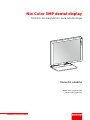 1
1
-
 2
2
-
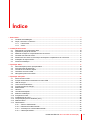 3
3
-
 4
4
-
 5
5
-
 6
6
-
 7
7
-
 8
8
-
 9
9
-
 10
10
-
 11
11
-
 12
12
-
 13
13
-
 14
14
-
 15
15
-
 16
16
-
 17
17
-
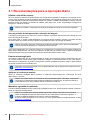 18
18
-
 19
19
-
 20
20
-
 21
21
-
 22
22
-
 23
23
-
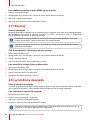 24
24
-
 25
25
-
 26
26
-
 27
27
-
 28
28
-
 29
29
-
 30
30
-
 31
31
-
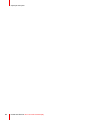 32
32
-
 33
33
-
 34
34
-
 35
35
-
 36
36
-
 37
37
-
 38
38
-
 39
39
-
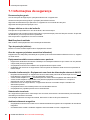 40
40
-
 41
41
-
 42
42
-
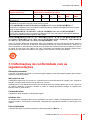 43
43
-
 44
44
-
 45
45
-
 46
46
-
 47
47
-
 48
48
-
 49
49
-
 50
50
-
 51
51
-
 52
52
-
 53
53
-
 54
54
Barco Nio Color 3MP Dental Guia de usuario
- Tipo
- Guia de usuario
Artigos relacionados
-
Barco Nio Color 3MP (MDNC-3421) Guia de usuario
-
Barco Nio Color 3MP LED MDNC-3321 Guia de usuario
-
Barco Nio Color 3MP (MDNC-3421) Guia de usuario
-
Barco Nio Color 3MP Dental Guia de usuario
-
Barco Nio Color 2MP LED MDNC-2221 Guia de usuario
-
Barco Nio Color 5MP MDNC-6121 Guia de usuario
-
Barco Coronis 3MP LED MDCG-3221 Guia de usuario
-
Barco Nio Color 5MP MDNC-6121 Guia de usuario
-
Barco MDNG-6121 Guia de usuario
-
Barco MDNG-6121 Guia de usuario